电脑开机还原系统怎么操作win10
在使用笔记本电脑的过程中,有时候我们不可避免地会遇到一些系统故障或者病毒攻击,导致电脑无法正常启动,这时候我们可以通过开机还原系统来恢复笔记本电脑的系统。在Win10系统中,操作步骤并不复杂,只需要按照指引进行操作即可快速恢复系统,让电脑重获新生。接下来让我们一起了解一下如何操作吧。

### 1. 使用内置一键还原功能
许多品牌笔记本电脑在出厂时都预装了一键还原功能,如联想的OneKey Recovery。用户只需在启动时按下特定键(如NOVO按钮),即可进入恢复界面。选择“System Recovery”选项后,系统将自动从预先创建的系统映像或还原点中恢复数据。实现快速恢复。但请注意,在使用前务必备份重要数据,因为一键还原会删除电脑上的所有数据。
### 2. 利用Windows系统还原
Windows系统自带了系统还原功能,允许用户将系统恢复到之前的某个还原点。具体操作步骤为:打开“控制面板”,选择“系统和安全”下的“系统”。点击左侧的“系统保护”,然后点击“系统还原”。在出现的向导中,选择一个合适的还原点,按照提示完成还原过程。这种方法适用于解决因软件安装或更新导致的问题。
### 3. 使用第三方备份还原软件
对于没有内置一键还原功能的笔记本电脑,或希望拥有更多备份和还原选项的用户。可以选择使用第三方备份还原软件,如傲梅一键还原、OneKey Ghost等。这些软件通常提供简单易用的界面,支持多种备份和还原方式,如全盘备份、分区备份、文件备份等。用户可以根据自己的需求选择合适的备份方案,并在需要时轻松恢复系统。
### 4. 注意事项
- 在进行系统还原前,务必备份重要数据,以防数据丢失。
- 不同的笔记本电脑品牌和型号,其还原方法可能有所不同,请参照具体的产品手册或官方支持页面进行操作。
- 还原系统可能会删除所有用户数据和应用程序,因此请谨慎操作。
以上就是电脑开机还原系统怎么操作win10的全部内容,碰到同样情况的朋友们赶紧参照小编的方法来处理吧,希望能够对大家有所帮助。
- 上一篇: win10电脑点关机一直自动重启
- 下一篇: win10蓝牙一直搜不到
电脑开机还原系统怎么操作win10相关教程
-
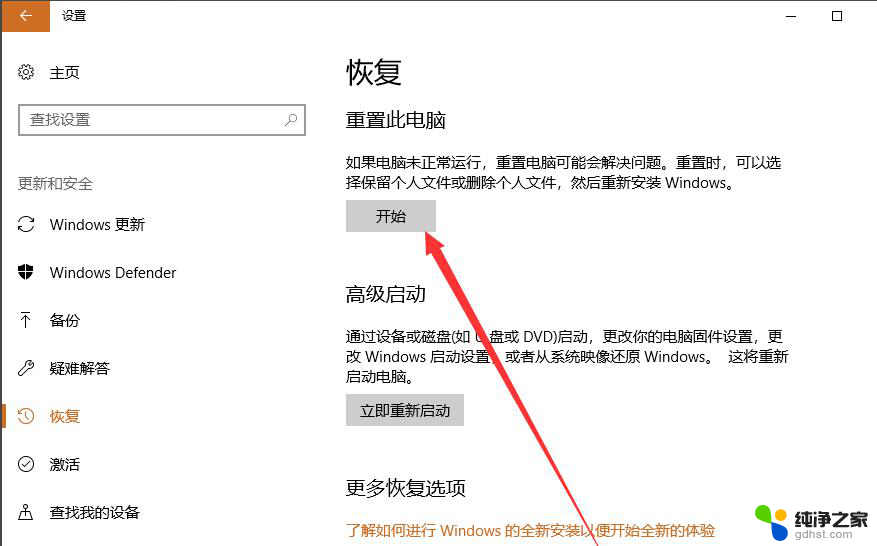 系统一键还原怎么操作win10
系统一键还原怎么操作win102024-10-02
-
 win10系统还原开机按什么键
win10系统还原开机按什么键2024-02-18
-
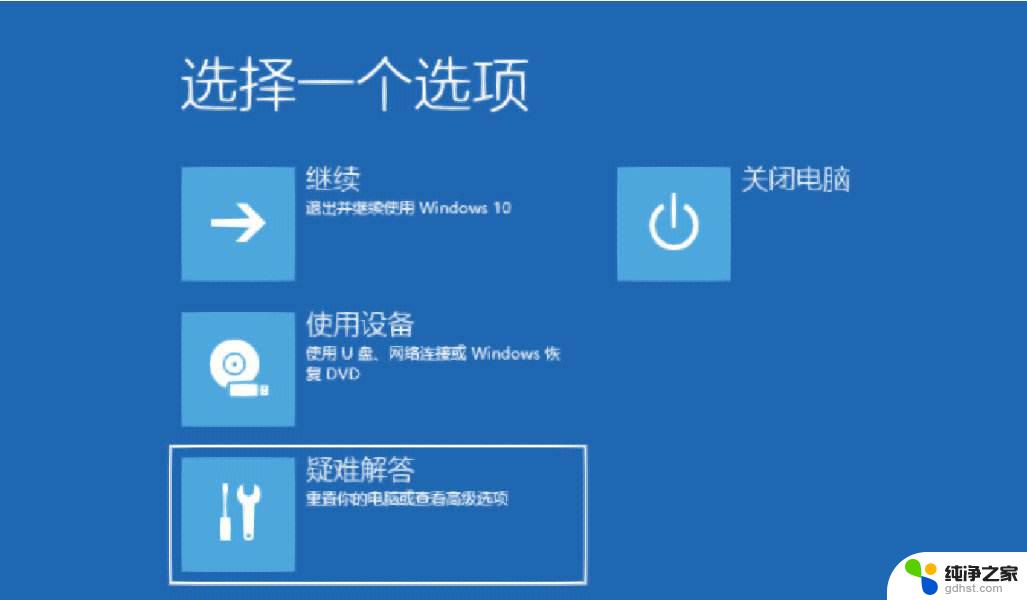 怎么还原电脑系统win10
怎么还原电脑系统win102024-11-10
-
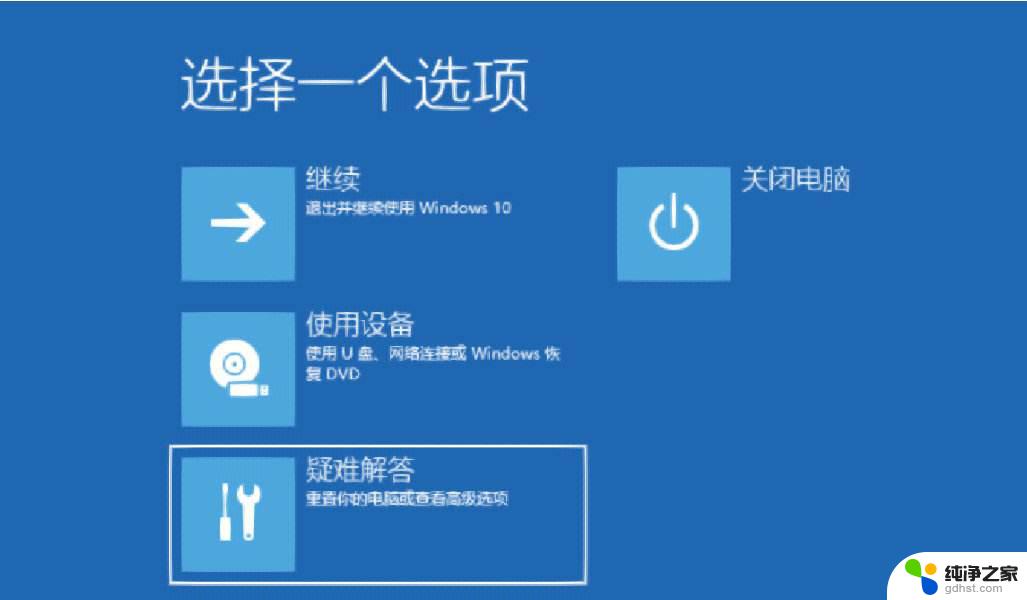 电脑如何还原win10系统
电脑如何还原win10系统2024-09-16
win10系统教程推荐